Come rimuovere o unire i contatti duplicati in Outlook?
Gestire i contatti in Outlook può essere impegnativo, soprattutto quando ci sono voci duplicate che intasano la tua rubrica. I contatti duplicati possono rendere l'elenco dei contatti disordinato e difficile da navigare. Fortunatamente, esistono diversi metodi per rimuovere i contatti duplicati in Outlook in modo efficiente. Questa guida ti accompagnerà attraverso diverse tecniche per aiutarti a pulire i tuoi contatti.
Elimina i contatti duplicati con la funzione Ordina
Elimina o unisci i contatti duplicati con Kutools per Outlook
Elimina e unisci i contatti duplicati con la funzionalità Importa/Esporta
Elimina i contatti duplicati con la funzione Ordina
Con questa funzione Ordina, puoi ordinare il nome completo o l'indirizzo email, quindi selezionare tutti i contatti duplicati che desideri rimuovere.
1. Vai alla voce "Contatti" e seleziona la cartella dei contatti che contiene i contatti duplicati.
2. Clicca su "Visualizza" > "Cambia visualizzazione" > "Telefono" per elencare i contatti, in modo da poter scansionare facilmente i contatti e vedere i duplicati.
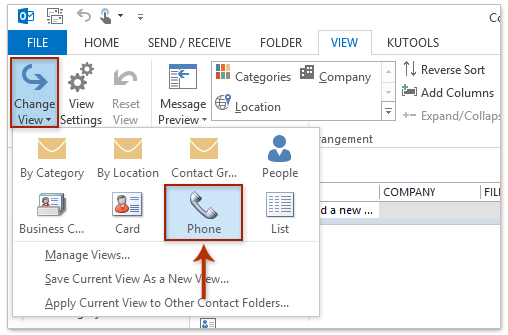
3. Quindi fai clic sulla colonna "Nome completo" per ordinare le informazioni dei contatti per nome, e i contatti duplicati verranno raggruppati insieme. Vedi screenshot:
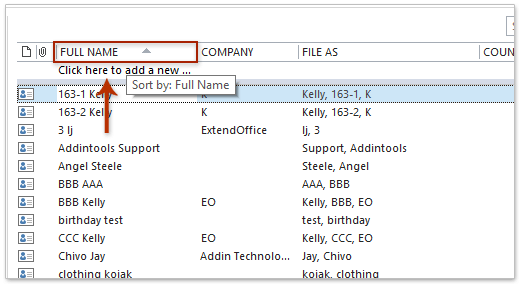
4. Successivamente, tieni premuto il tasto "Ctrl" e seleziona ciascun contatto duplicato. Dopo aver evidenziato i contatti che desideri rimuovere, fai clic con il tasto destro del mouse e scegli "Elimina" dal menu contestuale (oppure puoi premere il tasto "Elimina" sulla tastiera per eliminare i contatti selezionati). Vedi screenshot:
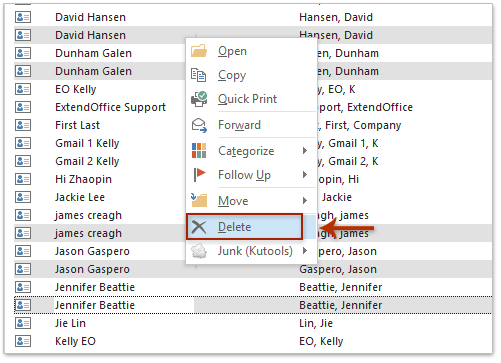
5. A questo punto, tutti i contatti duplicati selezionati verranno eliminati.
Elimina o unisci i contatti duplicati con Kutools per Outlook
Nel primo metodo, devi selezionare i contatti duplicati uno per uno, ed è probabile che ne salti qualcuno se non presti abbastanza attenzione a cercarli. Ma se hai "Kutools per Outlook", con la sua funzione "Elimina contatti duplicati", puoi rimuovere o unire i duplicati con facilità.
Passo 1. Dopo aver installato Kutools per Outlook, abilita Outlook, fai clic sulla scheda "Kutools Plus" e seleziona "Contatti duplicati".
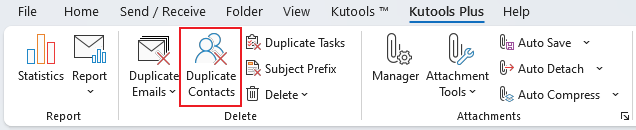
Passo 2. Seleziona quindi il file di dati da cui desideri rimuovere o unire i contatti duplicati. Fai clic su "Avanti".
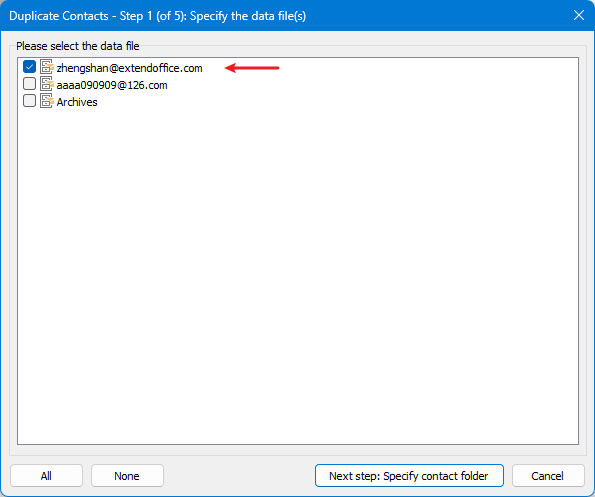
Passo 3. Seleziona le cartelle da cui vuoi cercare i contatti duplicati nel riquadro di sinistra. Poi, nel riquadro di destra, puoi utilizzare le frecce su e giù per regolare l'ordine di ricerca. Fai clic su "Avanti" per procedere.
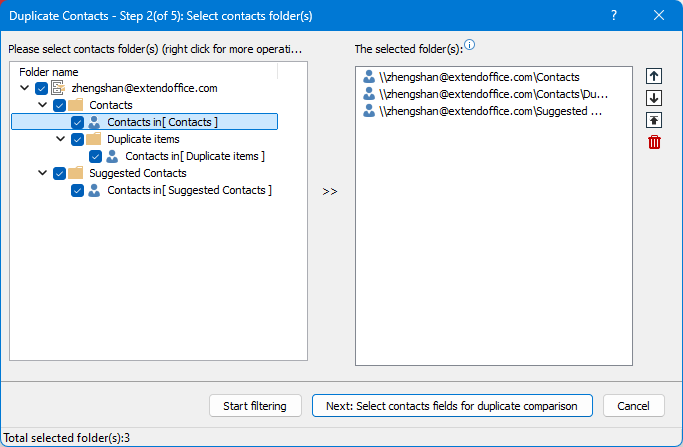
Passo 4. Seleziona i criteri che desideri utilizzare per identificare i duplicati, quindi fai clic su "Avanti".
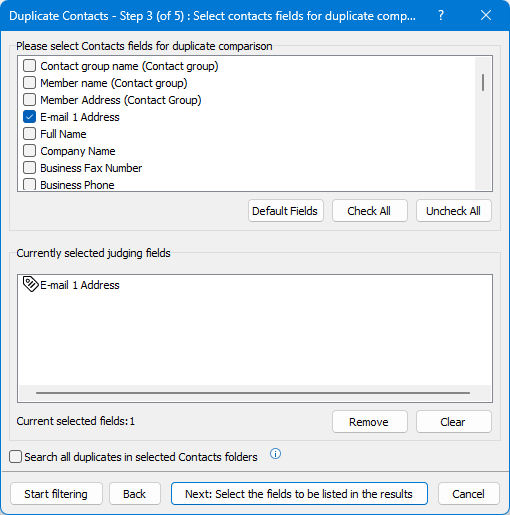
Passo 5. Seleziona le informazioni che desideri visualizzare nei risultati, come percorso file o indirizzo, e poi fai clic su "Avvia filtro".
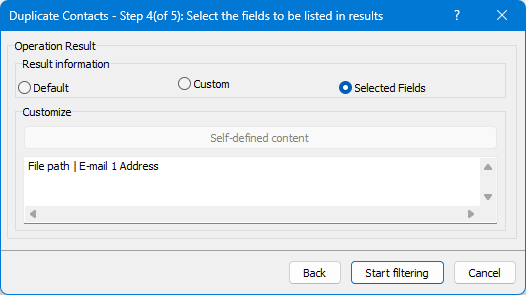
Ora, tutti i contatti duplicati verranno visualizzati in gruppi. Puoi espandere ciascun gruppo e fare clic sugli elementi per visualizzare ulteriori dettagli.
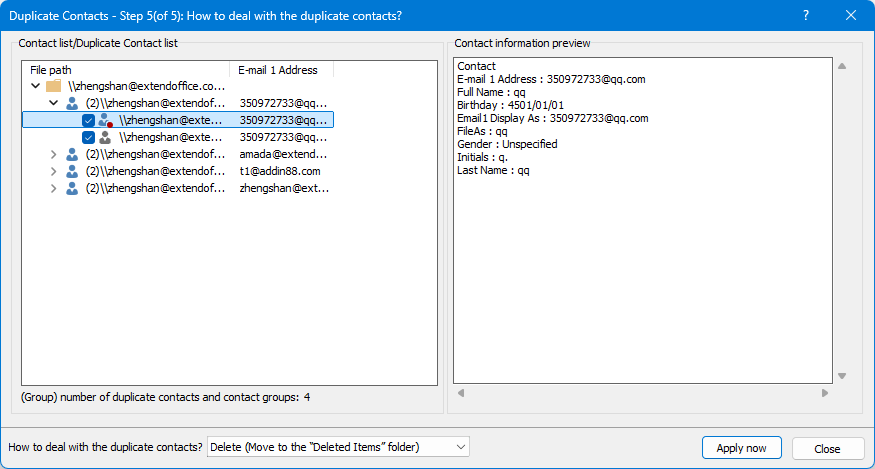
Passo 6. Fai clic sul menu a discesa accanto a "Come gestire i contatti duplicati" per scegliere l'azione da intraprendere per gestire i duplicati. Puoi rimuoverli, unirli o spostarli; qui scelgo "Elimina". Quindi fai clic su "Esegui immediatamente".
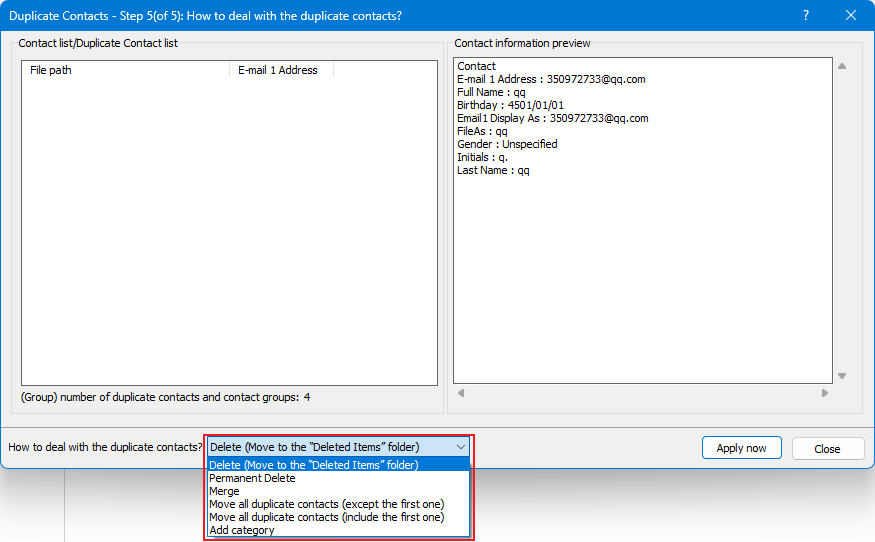
A questo punto, puoi vedere che i contatti duplicati in ogni gruppo sono stati rimossi e viene mantenuto solo il primo elemento.
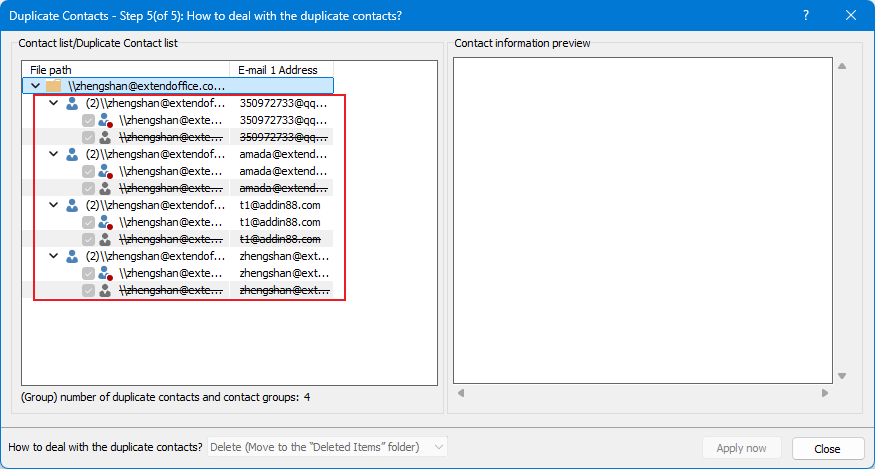
Demo: elimina i contatti duplicati in Outlook
Elimina e unisci i contatti duplicati con la funzionalità Importa/Esporta
Se hai centinaia di contatti tra cui cercare quelli duplicati, puoi utilizzare la funzionalità Importa/Esporta di Outlook.
1. Vai alla sezione "Persone".

2. Fai clic con il tasto destro del mouse sulla tua cartella "Contatti" corrente e seleziona "Nuova cartella", quindi assegnale un "nome".
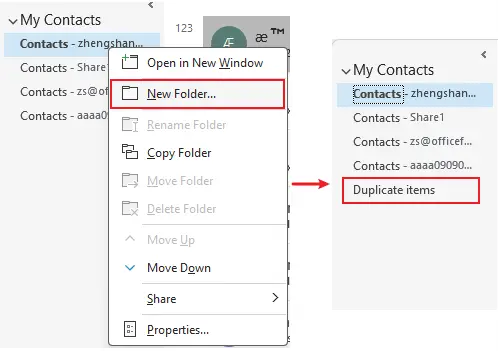
3. Torna alla tua cartella principale dei contatti da cui vuoi rimuovere i duplicati, premi "Ctrl" + "A" per selezionare tutti i tuoi contatti.
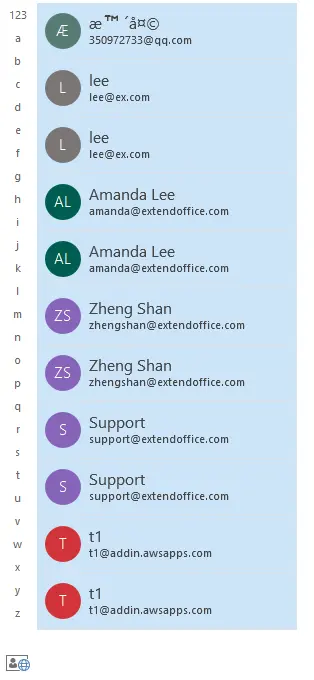
4. Trascina e rilascia i contatti selezionati nella tua nuova cartella (Elementi duplicati) oppure usa "Ctrl" + "Shift" + "V" per aprire la finestra di dialogo Sposta nella cartella e seleziona la tua nuova cartella (Elementi duplicati).
Ora tutti i contatti sono stati spostati nella nuova cartella e la tua cartella principale dei contatti è vuota.
5. Seleziona "File" > "Apri ed esporta" > "Importa/Esporta".
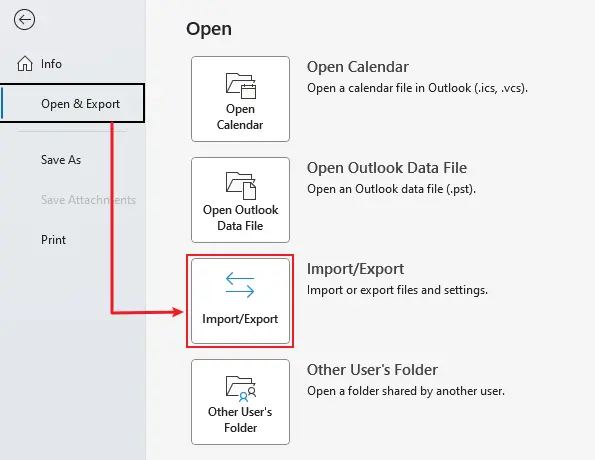
6. Scegli "Esporta in un file", fai clic su "Avanti".
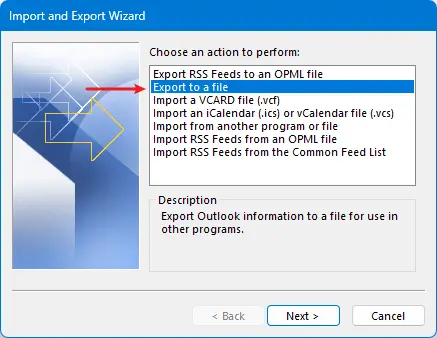
7. Seleziona "Valori separati da virgole". Fai clic su "Avanti".

8. Seleziona la nuova cartella creata nel Passo 2. Fai clic su "Avanti".
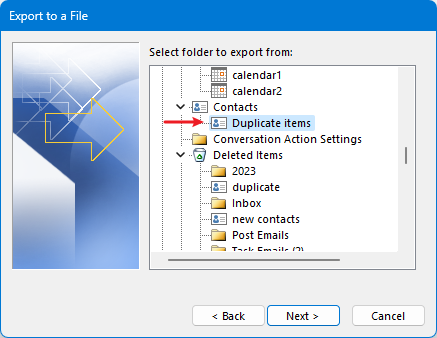
9. Fai clic su "Sfoglia" per selezionare una cartella in cui inserire l'elemento esportato. Fai clic su "Avanti" > "Fine".
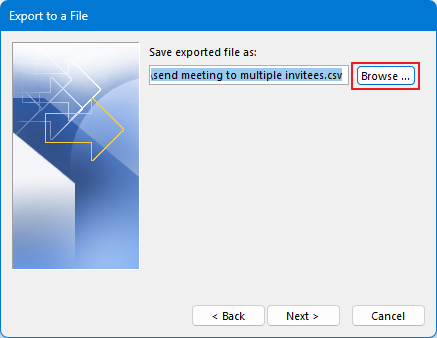
Ora iniziamo a importare i contatti.
10. Fai clic su "File" > "Apri ed esporta" > "Importa/Esporta".
11. Seleziona "Importa da un altro programma o file". Fai clic su "Avanti".
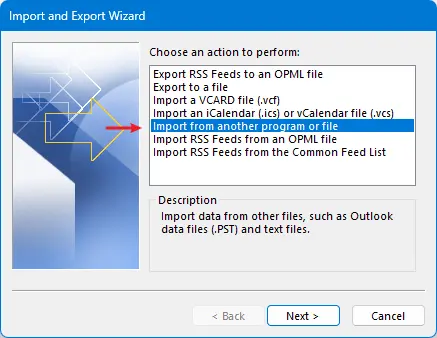
12. Seleziona "Valori separati da virgole". Fai clic su "Avanti".
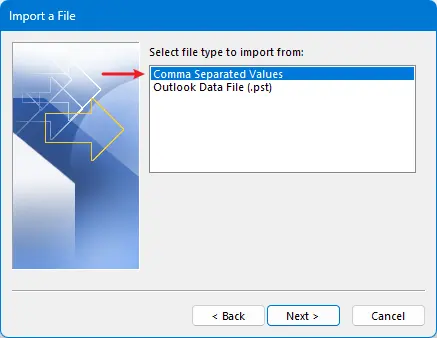
13. Fai clic sul pulsante "Sfoglia" per selezionare l'elemento che hai appena esportato e seleziona l'opzione "Non importare elementi duplicati". Fai clic su "Avanti".
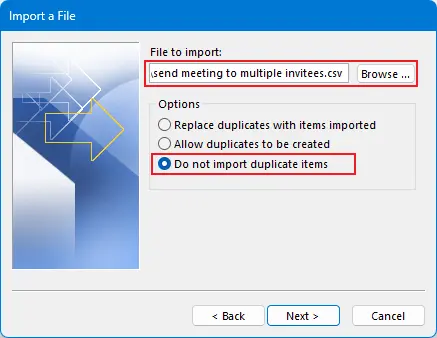
14. Scegli la tua cartella principale dei contatti come cartella di destinazione (la cartella vuota). Fai clic su "Avanti" > "Fine".
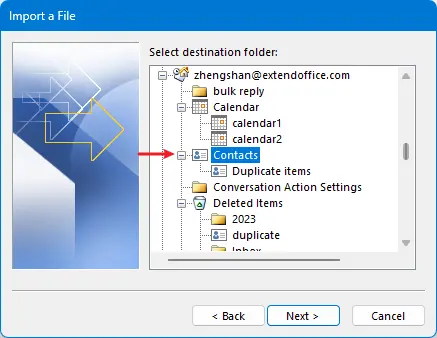
Ora puoi vedere che non ci sono più contatti duplicati nella tua cartella principale dei contatti.
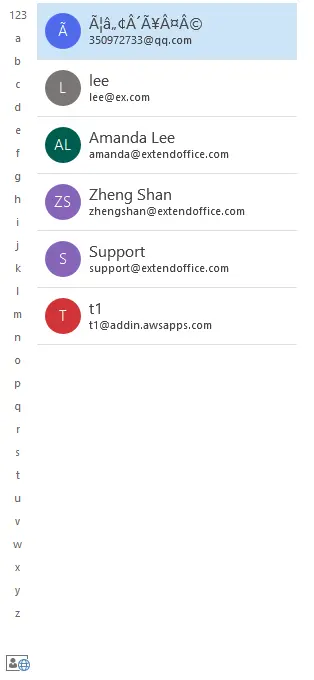
15. Se desideri unire gli elementi duplicati per aggiornare le informazioni, vai alla cartella Elementi duplicati, premi Ctrl + A per selezionare tutti i contatti.
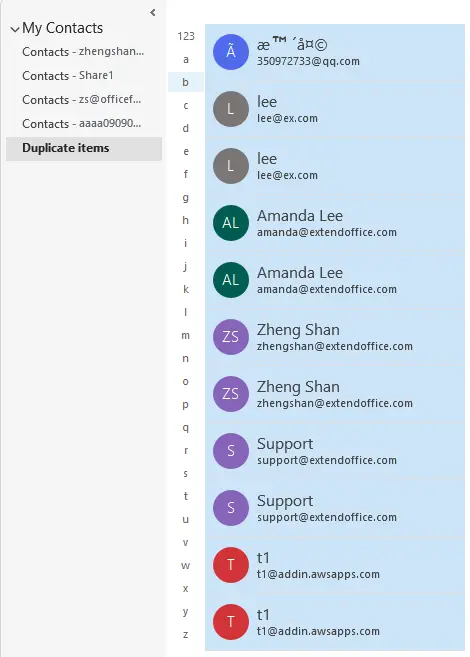
16. Trascina e rilasciali nella tua cartella principale dei contatti, vedrai apparire una finestra di dialogo. Scegli l'opzione "Aggiorna le informazioni del contatto selezionato", quindi fai clic sul pulsante "Aggiorna tutto".
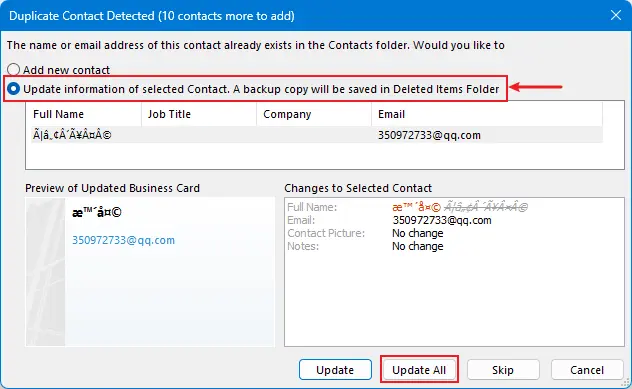
Quando il processo di spostamento nella cartella è completato, puoi eliminare la cartella Duplicati che ora è vuota.
I migliori strumenti per la produttività in Office
Ultime notizie: Kutools per Outlook lancia la versione gratuita!
Scopri il nuovissimo Kutools per Outlook con oltre100 funzionalità straordinarie! Clicca per scaricare ora!
📧 Automazione Email: Risposta automatica (disponibile per POP e IMAP) / Programma invio Email / CC/BCC automatico tramite Regola durante l’invio delle Email / Inoltro automatico (Regola avanzata) / Aggiungi Saluto automaticamente / Dividi automaticamente Email multi-destinatario in messaggi singoli ...
📨 Gestione Email: Richiama Email / Blocca Email fraudulent (tramite Oggetto e altri parametri) / Elimina Email Duplicato / Ricerca Avanzata / Organizza cartelle ...
📁 Allegati Pro: Salva in Batch / Distacca in Batch / Comprimi in Batch / Salvataggio automatico / Distacca automaticamente / Auto Comprimi ...
🌟 Magia Interfaccia: 😊Più emoji belle e divertenti / Notifiche per le email importanti in arrivo / Riduci Outlook al posto di chiuderlo ...
👍 Funzioni rapide: Rispondi a Tutti con Allegati / Email Anti-Phishing / 🕘Mostra il fuso orario del mittente ...
👩🏼🤝👩🏻 Contatti & Calendario: Aggiungi in Batch contatti dalle Email selezionate / Dividi un Gruppo di Contatti in Gruppi singoli / Rimuovi promemoria di compleanno ...
Utilizza Kutools nella lingua che preferisci – supporta Inglese, Spagnolo, Tedesco, Francese, Cinese e oltre40 altre!


🚀 Download con un solo clic — Ottieni tutti gli Add-in per Office
Consigliato: Kutools per Office (5-in-1)
Un solo clic per scaricare cinque installatori contemporaneamente — Kutools per Excel, Outlook, Word, PowerPoint e Office Tab Pro. Clicca per scaricare ora!
- ✅ Comodità con un solo clic: scarica tutti e cinque i pacchetti di installazione in una sola azione.
- 🚀 Pronto per qualsiasi attività Office: installa i componenti aggiuntivi necessari, quando ti servono.
- 🧰 Inclusi: Kutools per Excel / Kutools per Outlook / Kutools per Word / Office Tab Pro / Kutools per PowerPoint